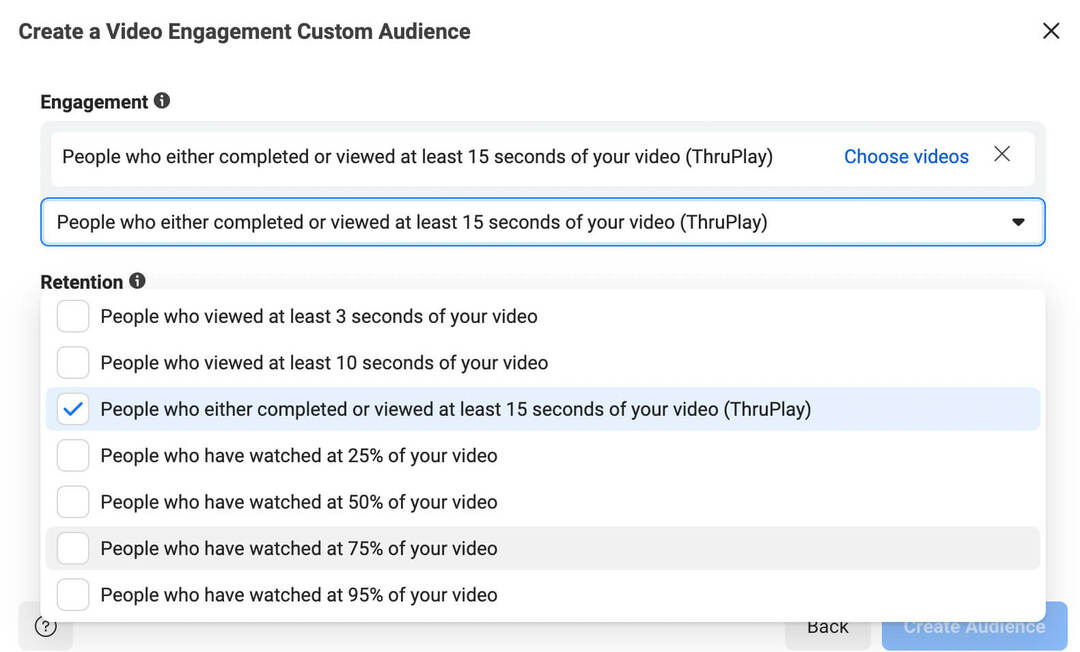Pēdējo reizi atjaunināts

Vai jūsu Mac dators turpina zvanīt katru reizi, kad saņemat zvanu savā iPhone? Uzziniet, kā atvienot savu iPhone no Mac datora.
Jūs esat aizņemts, skatoties jaunāko Netflix pārraidi savā Mac datorā. Viņi tikai gatavojas atklāt slepkavu, kad jūsu dators sāk zvanīt. Jūsu iPhone tālrunī tiek veikts zvans pievienotajā Mac datorā.
Kā jūs to izslēdzat? Steidzieties pie sava Mac datora, taču, iespējams, ir par vēlu. Šai funkcijai ir priekšrocības, taču, ja vēlaties atvienot savu iPhone no Mac datora, jūs varat justies mazliet mierīgāk.
Ja vēlaties uzzināt, kā atvienot savu iPhone no Mac datora, izpildiet šo rokasgrāmatu.
Kā atvienot iPhone no Mac zvaniem
Iespēja veikt un pieņemt zvanus tieši no sava Mac datora ir noderīgs rīks, taču tas var viegli novērst uzmanību. Šo funkciju ir vienkārši izslēgt, lai jūsu Mac nesāktu zvanīt katru reizi, kad to dara jūsu iPhone. To var izdarīt, izmantojot savu iPhone vai Mac.
Lai atvienotu zvanus no sava iPhone:
- Atveriet Iestatījumi lietotne.
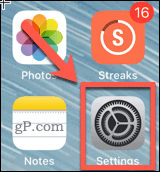
- Ritiniet uz leju un pieskarieties Tālrunis.
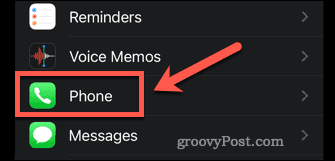
- Zem Zvani pieskarieties Zvani citās ierīcēs.
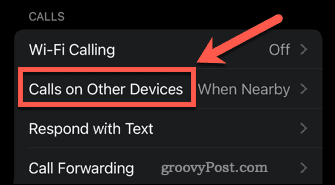
- Izslēgt Atļaut zvanus citās ierīcēs lai izslēgtu šo funkciju visām ierīcēm vai izslēgtu atsevišķas ierīces.
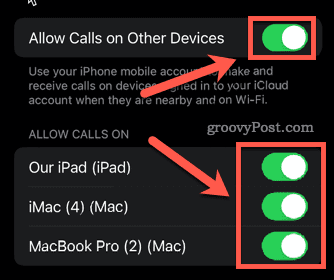
- Ierīcēs, kurām esat noņēmis atlasi, vairs nenāks zvani.
Lai atvienotu zvanus no Mac datora:
- Atveriet FaceTime lietotne.
- Noklikšķiniet uz FaceTime izvēlni izvēļņu joslā.
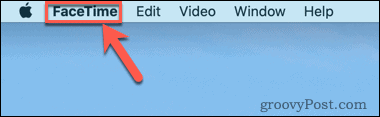
- Klikšķiniet uz Preferences.
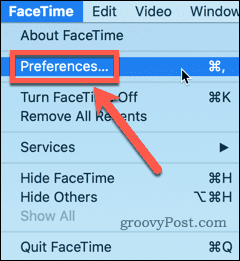
- Noņemiet atzīmi Zvani no iPhone.
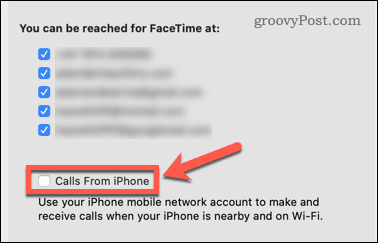
- Jūsu Mac vairs nesaņems zvanus no jūsu iPhone.
Kā atvienot iPhone no Mac ziņojumapmaiņai
Varat arī atbildēt uz ziņojumiem gan savā iPhone, gan Mac datorā. Ja nevēlaties, lai jūsu iPhone ziņojumi tiktu rādīti jūsu Mac datorā, varat izslēgt šo funkciju. Vēlreiz varat to izdarīt savā iPhone vai Mac datorā.
Lai atvienotu ziņojumapmaiņu no sava iPhone:
- Atveriet Iestatījumi lietotne.
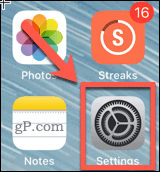
- Ritiniet uz leju un pieskarieties Ziņojumi.
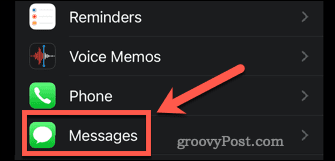
- Ritiniet uz leju un pieskarieties Īsziņu pārsūtīšana.
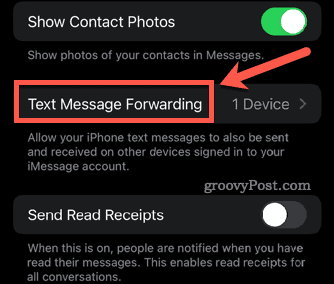
- Pārliecinieties, vai visas ierīces ir izslēgtas.
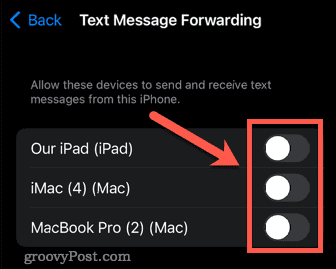
- Jūsu ziņojumi vairs netiks rādīti jūsu Mac datorā.
Lai atvienotu ziņojumapmaiņu no Mac datora:
- Atveriet lietotni Ziņojumi.
- Noklikšķiniet uz Ziņojumi izvēlni izvēļņu joslā.
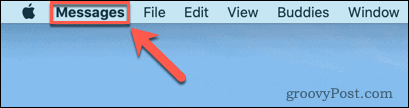
- Klikšķiniet uz Preferences.
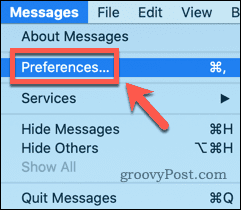
- Loga augšdaļā noklikšķiniet uz iMessage.
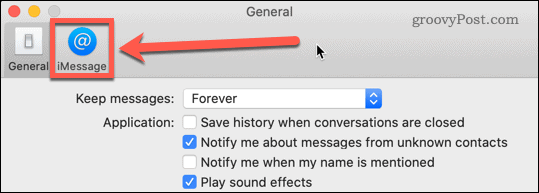
- Noņemiet atzīmi no visa zem Ar jums var sazināties, lai saņemtu ziņas lai nodrošinātu, ka jūsu Mac datorā netiek rādīti ziņojumi, vai noņemiet atlasi konkrētiem kontiem.
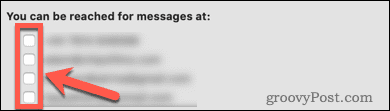
- Jūsu ziņojumi vairs netiks rādīti jūsu Mac datorā.
Kā atvienot iPhone no Mac, lai veiktu pārdošanu
Nodošana ir noderīgs rīks, kas ļauj sākt kaut ko darīt savā iPhone un pabeigt to savā Mac datorā. Piemēram, savā iPhone ierīcē varat atvērt tīmekļa lapu pārlūkprogrammā Safari un pēc tam savā Mac datorā noklikšķināt uz ikonas Handoff, lai skatītu to pašu lapu.
Tomēr, ja nevēlaties vai nevēlaties šo funkciju, varat to izslēgt. To var izdarīt savā iPhone vai Mac datorā.
Lai iPhone tālrunī izslēgtu Handoff:
- Palaidiet Iestatījumi lietotne.
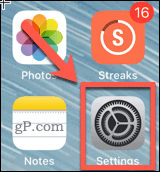
- Ritiniet uz leju un pieskarieties Ģenerālis.
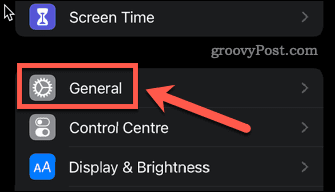
- Pieskarieties Airplay & Handoff.
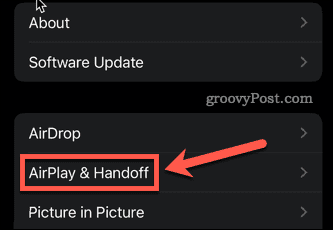
- Pārliecinies ka Nodošana ir izslēgts.
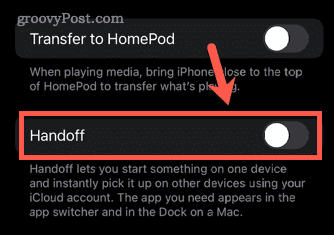
- Visas Handoff funkcijas tagad ir atspējotas.
Lai izslēgtu Handoff savā Mac datorā:
- Noklikšķiniet uz Apple izvēlni izvēļņu joslā.
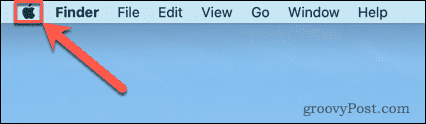
- Klikšķiniet uz Sistēmas preferences.
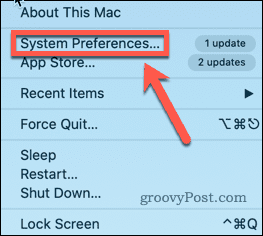
- Nodrošiniet to Atļaujiet pārsūtīšanu starp šo Mac un jūsu iCloud ierīcēm ir neatzīmēts.
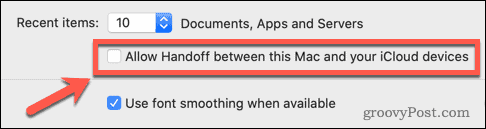
- Pārdošanas funkcijas tagad ir atspējotas.
Pārņemiet kontroli pār savām Apple ierīcēm
Lai gan Apple ierīču savstarpējai savienojamībai ir savas nozīmes, iemācoties atvienot savu iPhone no Mac datora, varat izslēgt šīs funkcijas, ja tās traucē.
Tomēr ir dažas citas noderīgas funkcijas, kuras jūs varētu vēlēties izmēģināt. Mācīšanās, kā spoguļojiet iPhone savā Mac datorā ļauj skatīt jebko savā iPhone ierīcē tieši Mac datorā. Ja jums ir Windows dators vai klēpjdators, varat arī to izdarīt atspoguļo iOS ierīces ekrānu uz Windows.
Ja jūsu ģimenei ir vairākas Apple ierīces, varat izmantojiet funkciju Family Sharing operētājsistēmās iOS, iPadOS un macOS.
Kā atrast savu Windows 11 produkta atslēgu
Ja jums ir jāpārsūta Windows 11 produkta atslēga vai tā ir nepieciešama, lai veiktu tīru OS instalēšanu,...
Kā notīrīt Google Chrome kešatmiņu, sīkfailus un pārlūkošanas vēsturi
Pārlūks Chrome veic lielisku darbu, saglabājot jūsu pārlūkošanas vēsturi, kešatmiņu un sīkfailus, lai optimizētu pārlūkprogrammas veiktspēju tiešsaistē. Viņa ir kā...
Cenu saskaņošana veikalā: kā iegūt cenas tiešsaistē, iepērkoties veikalā
Pirkšana veikalā nenozīmē, ka jums ir jāmaksā augstākas cenas. Pateicoties cenu saskaņošanas garantijām, jūs varat saņemt tiešsaistes atlaides, iepērkoties...
Kā uzdāvināt Disney Plus abonementu, izmantojot digitālo dāvanu karti
Ja jums patika Disney Plus un vēlaties to kopīgot ar citiem, tālāk ir norādīts, kā iegādāties Disney+ dāvanu abonementu...